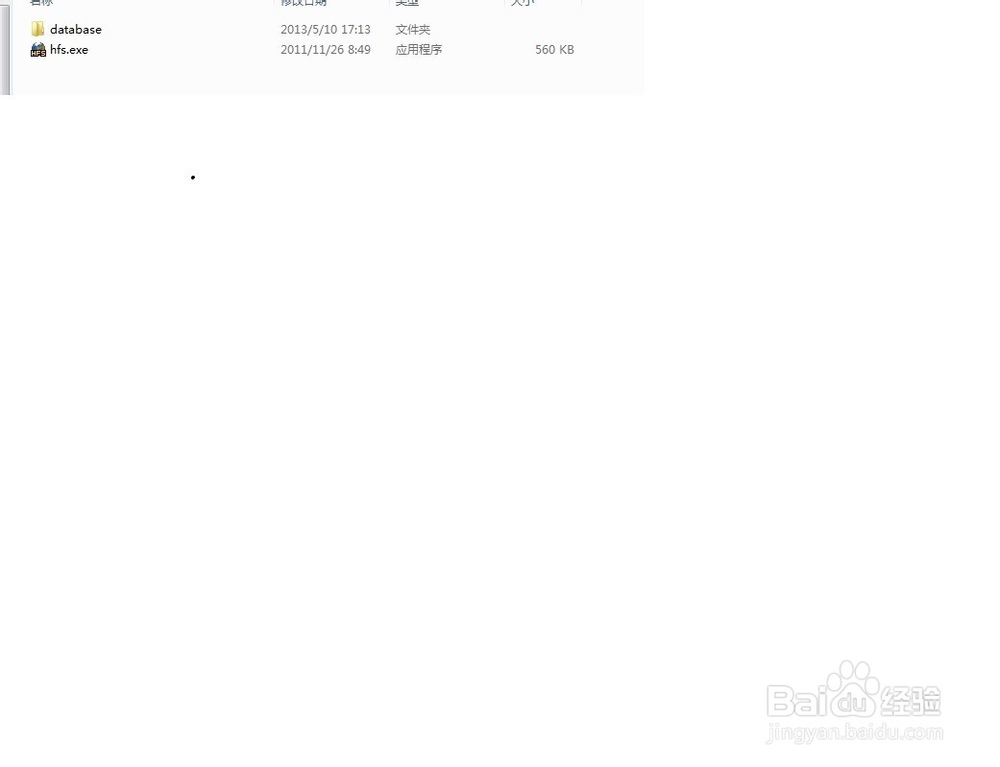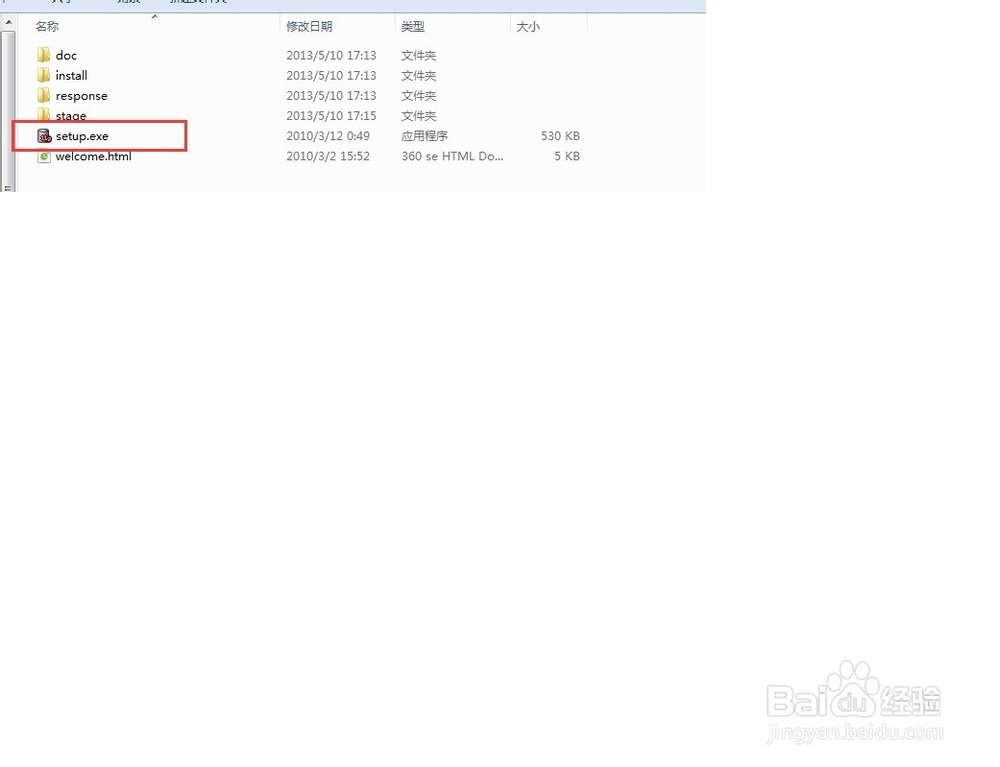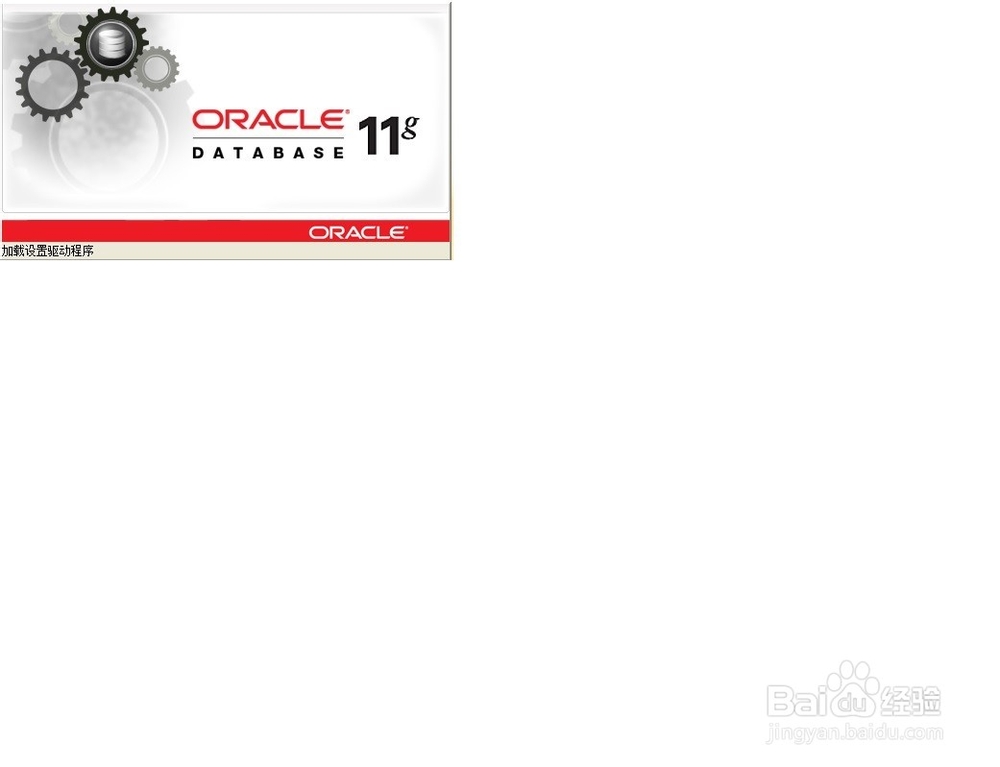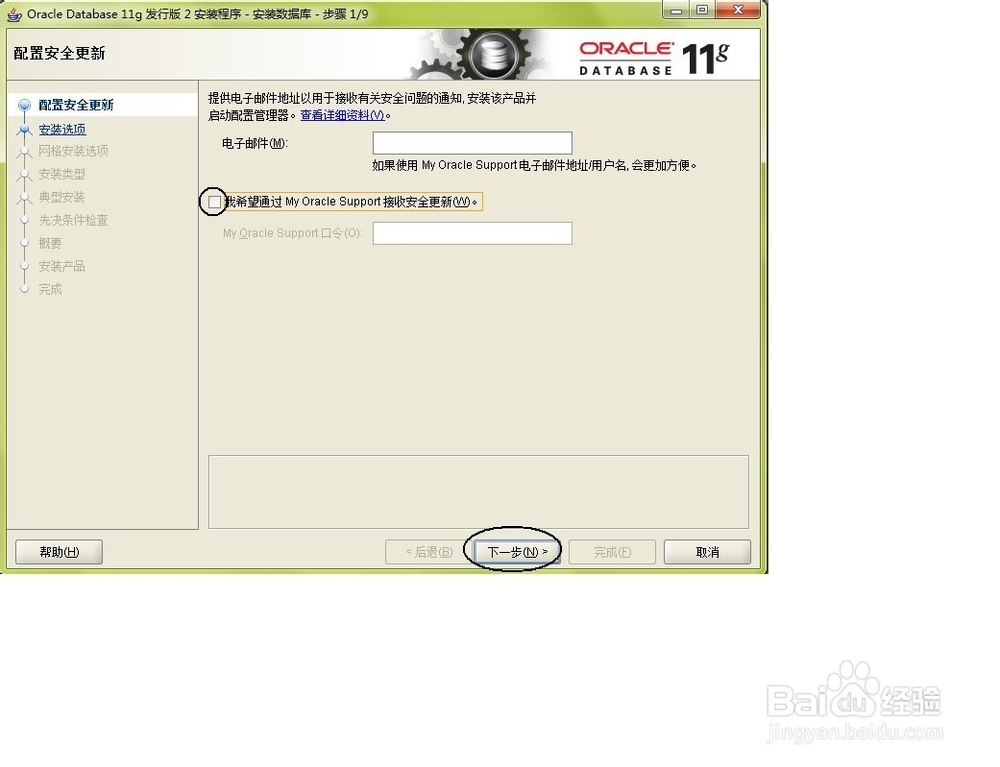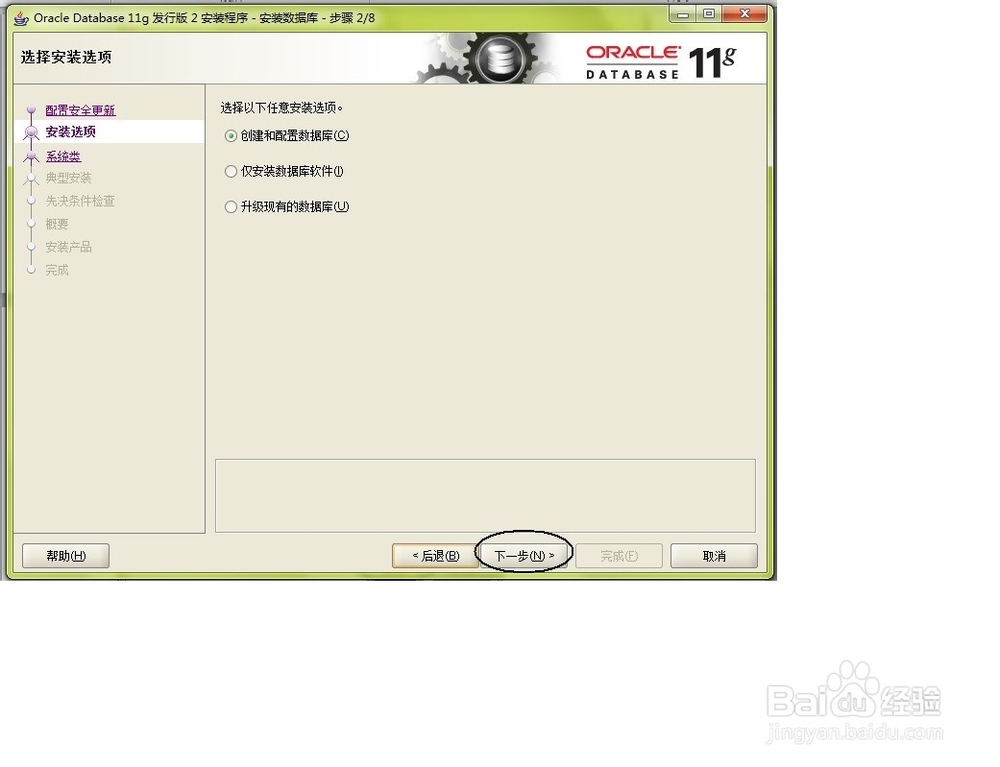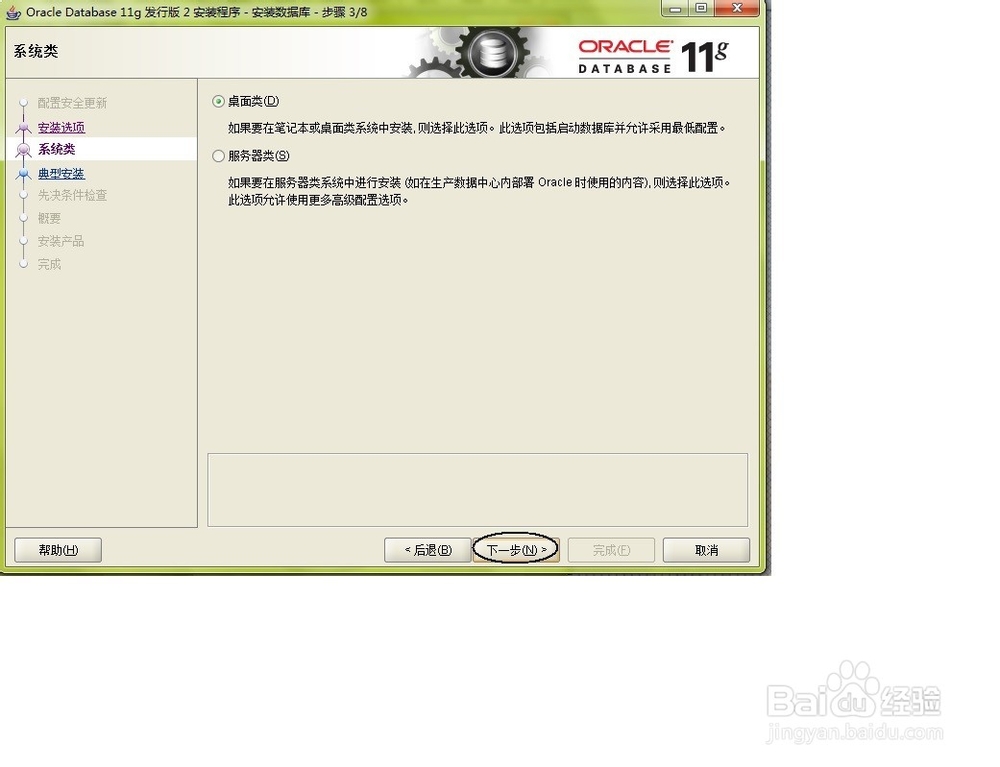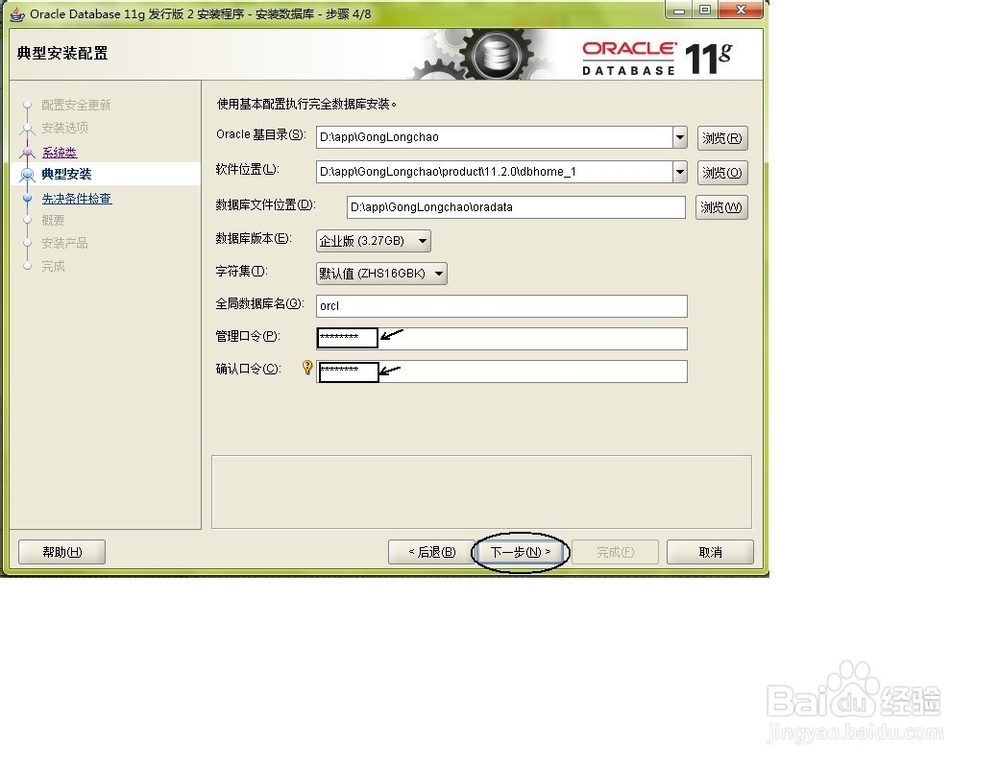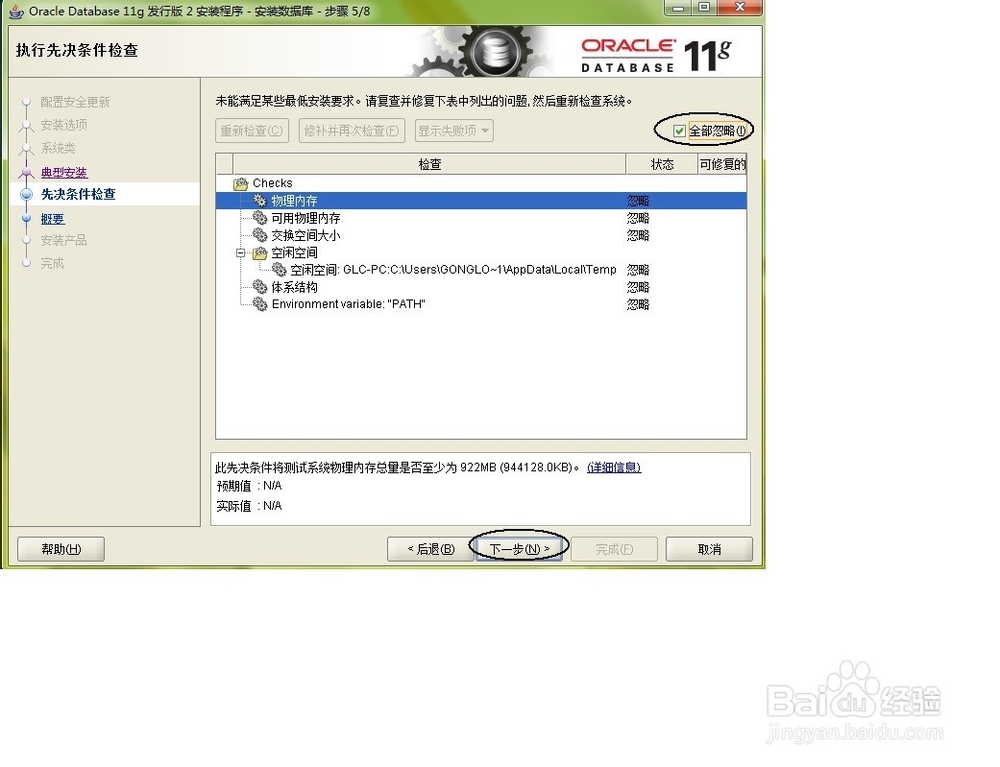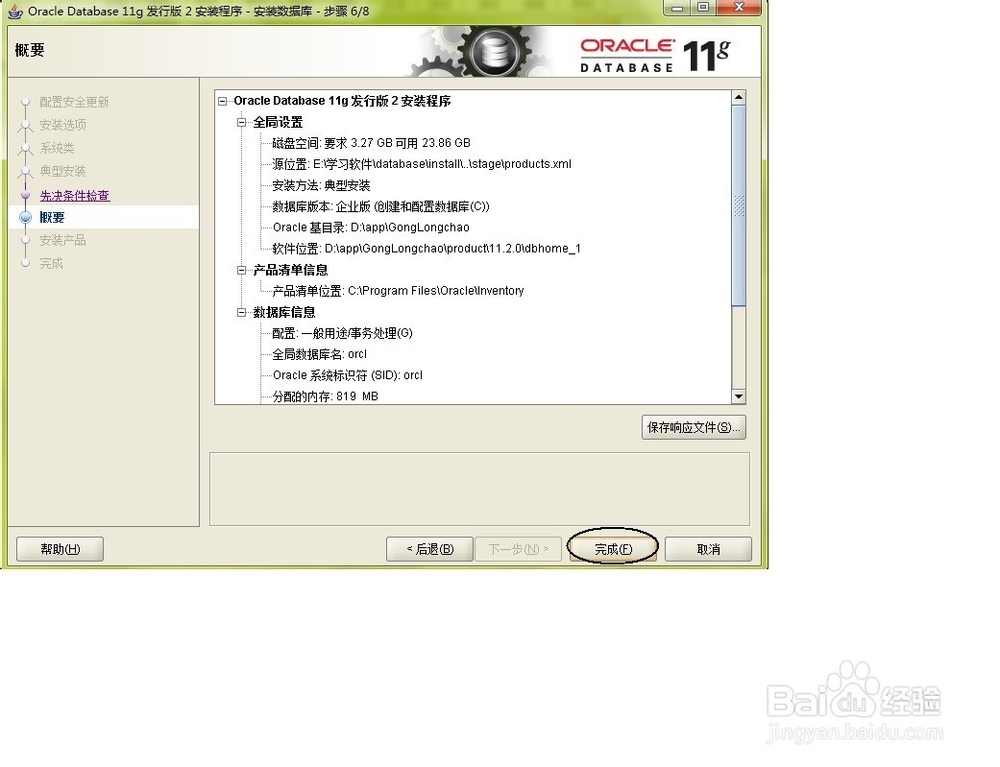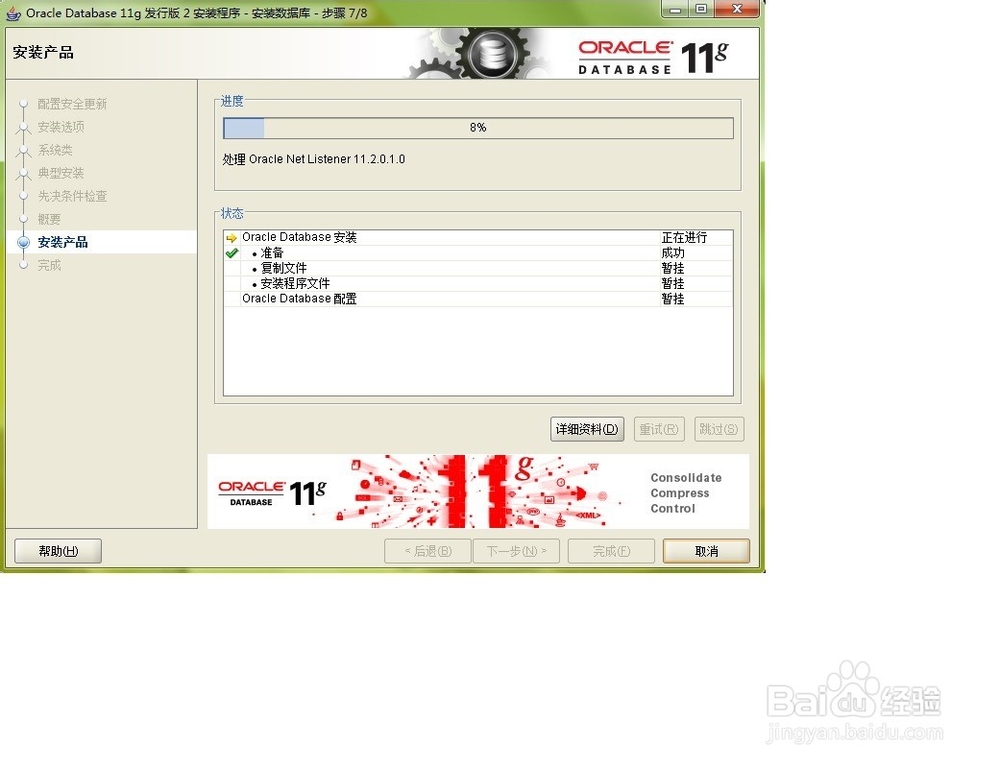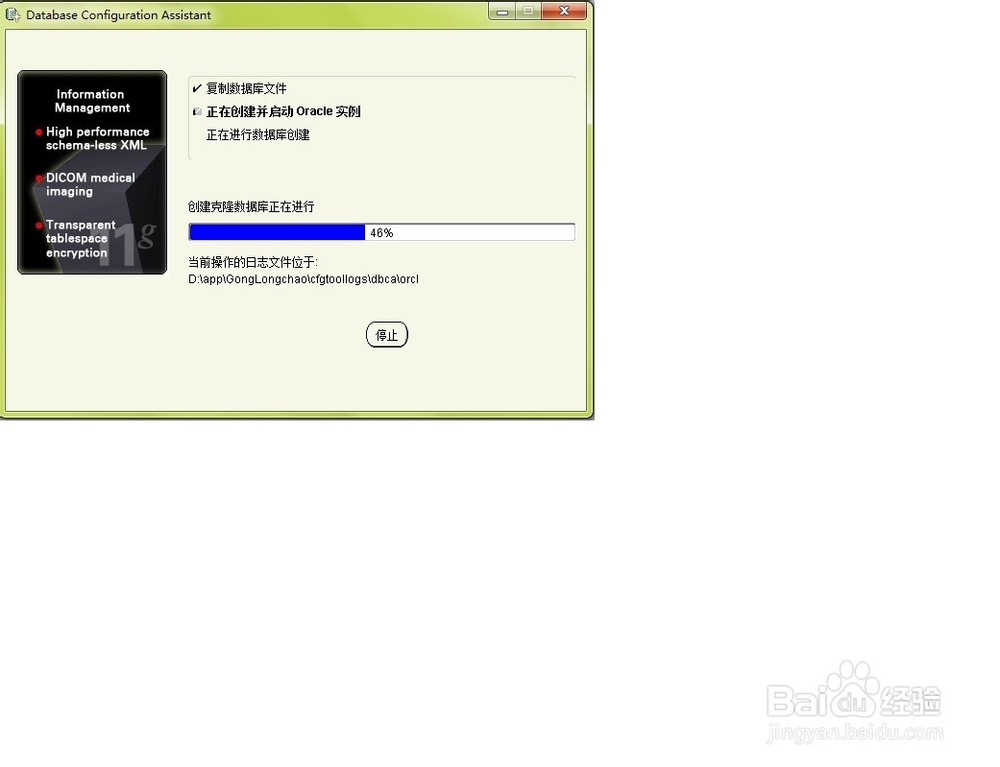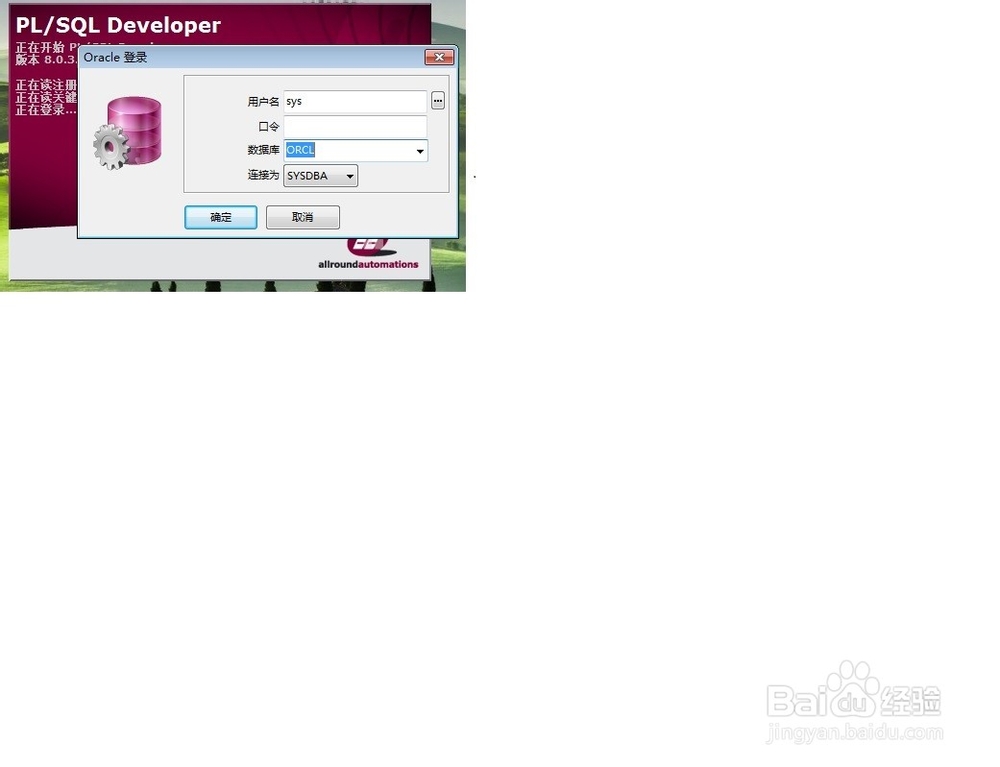Win7电脑安装Oracle 11g R2教程
1、从oracle官网上下载win7安装版本的Oracle 11g R2
2、解压文件
3、安装步骤:1、打开database文件夹,进入,找到setup.exe,双击打开
4、执行安装程序后会出现如下的命令提示行:
5、启动
6、进入安装界面,取消界面中的选中,单击下一步
7、默认选择第一项”创建和配置数据库“,然后点击下一步
8、默认选择第一项”桌面类“,单击下一步
9、然后就是安装洧粽袄淖配置,注意:管理口令的格式要至少包含一个大写字母,一个小写字母和一个数字,否则会提示警告,正确输入后点击"下一步"继续
10、选中右上角"全部忽略",并单击下一步
11、点击完成,开始安装
12、安装界面如下:
13、当进度出现100%时,完成安装
14、在弹出界面点击确定,然后单击关闭
15、启动客户端pl/sql,登录
声明:本网站引用、摘录或转载内容仅供网站访问者交流或参考,不代表本站立场,如存在版权或非法内容,请联系站长删除,联系邮箱:site.kefu@qq.com。
阅读量:53
阅读量:33
阅读量:84
阅读量:60
阅读量:29